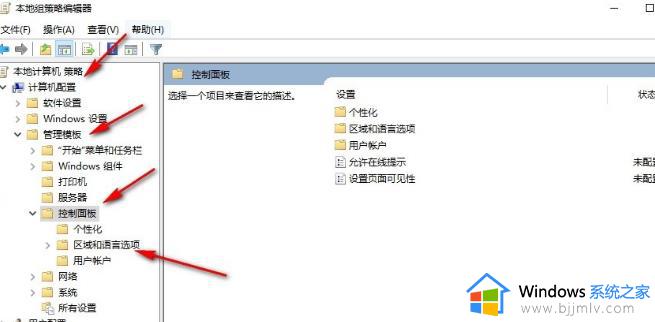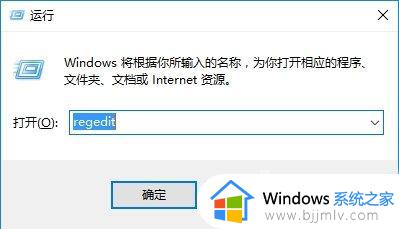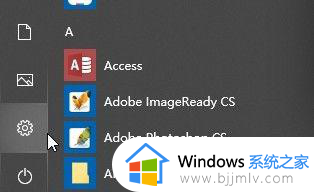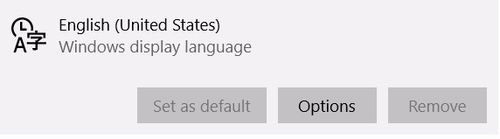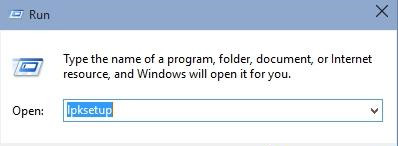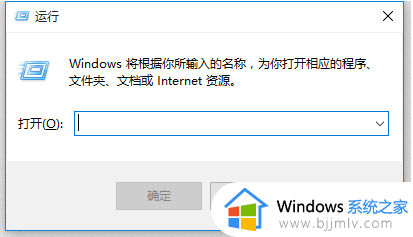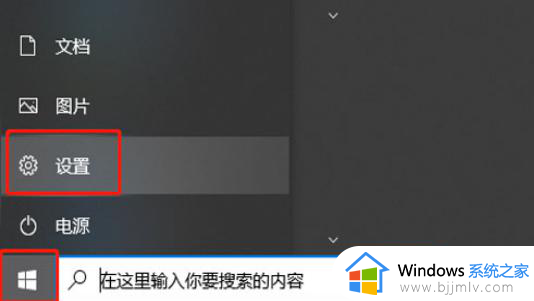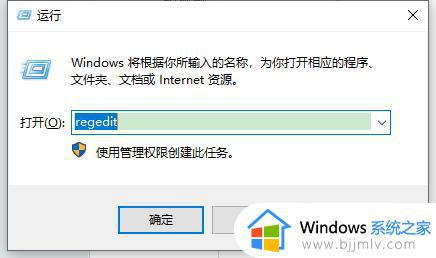win10未使用的语言包被删除了怎么办 win10自动清理未使用的语言包如何解决
更新时间:2024-06-18 11:54:34作者:run
随着时间的推移,我们的win10电脑操作系统可能会积累许多未使用的语言包,而且也会出现自动清理的情况,对此win10未使用的语言包被删除了怎么办呢?在本文中,我们将介绍win10自动清理未使用的语言包如何解决全部内容。
设置方法如下:
1、在桌面左下角找到开始按钮,右键单击该按钮,然后在菜单列表中选择“运行”选项。
2、打开运行窗口之后,在窗口中输入“gpedit.msc”,然后点击确定按钮。
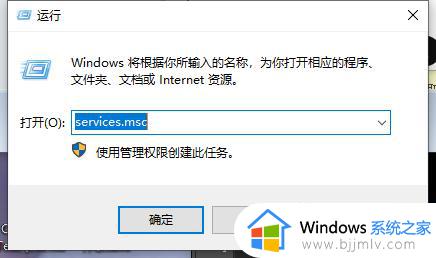
3、进入本地组策略编辑器页面之后,在该页面中依次打开计算机配置、管理模板、控制面板、区域和语言选项。
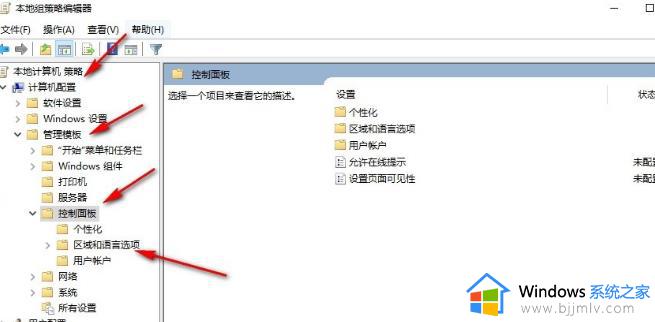
4、在区域和语言的设置页面中,双击打开“阻止清理未使用的语言包”选项。
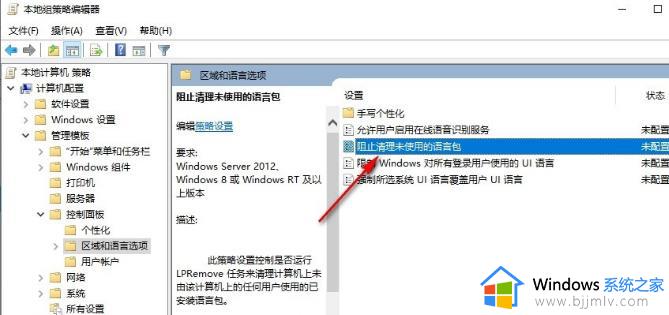
5、最后在弹框中先点击“已启用”选项,再点击应用和确定选项即可。
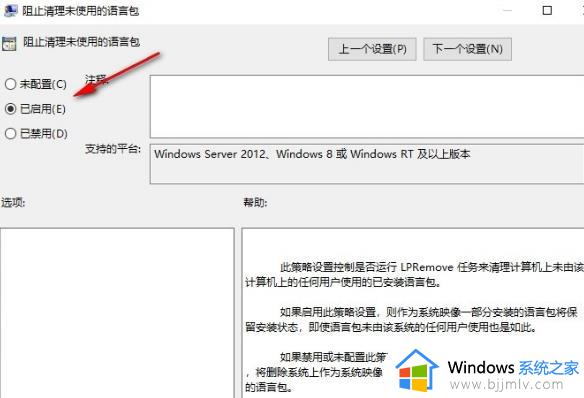
以上就是win10自动清理未使用的语言包如何解决的全部内容,有遇到这种情况的用户可以按照小编的方法来进行解决,希望本文能够对大家有所帮助。